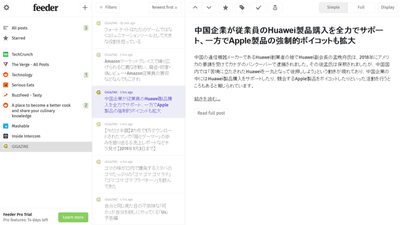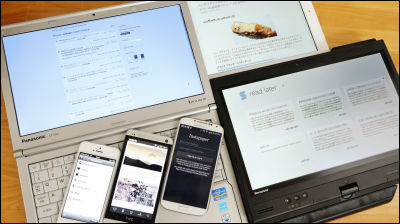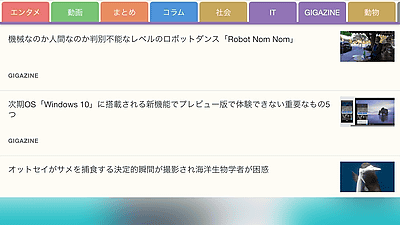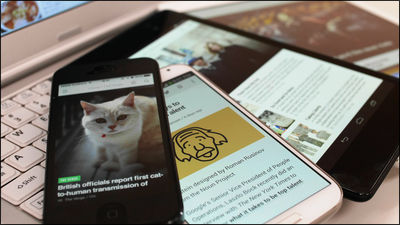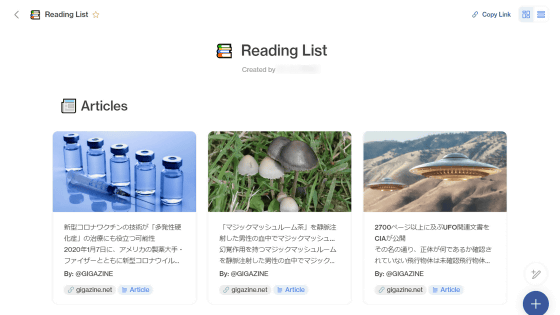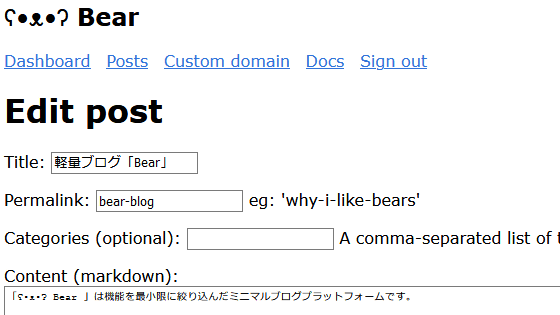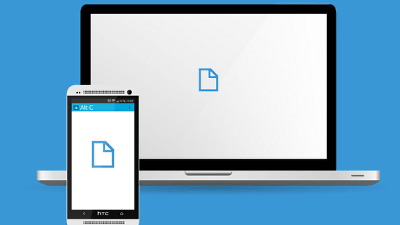KindleでRSSリーダーが使えるようになる「Reabble」

By Zhao !
Kindleはウェブブラウザを搭載しており、ネットさえあればPCと同じようにニュースやブログを読むことができます。ただしPCのブラウザと比べると表示速度が遅いことから「好きなウェブサイトをブラウジングして回る」ということが難しいもの。そこでRSSリーダーの「Inoreader」と連携して、RSS登録している記事をKindleでサクっと読めるようにしてくれるのが「Reabble」です。
Reabble - RSS Feeds Reader for Amazon Kindle
https://reabble.com/
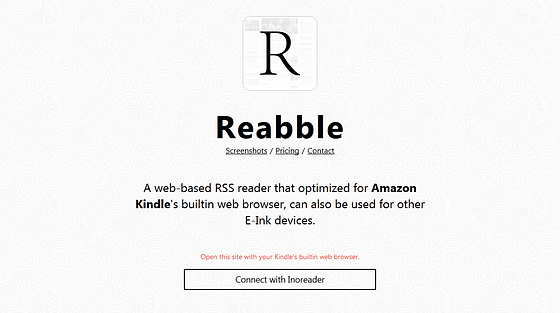
◆Inoreaderの登録
ReabbleはInoreaderと連携して使用するウェブアプリで、Reabble自体にRSSを登録することなどはできないため、まずはInoreaderのウェブサイトにアクセスして、アカウントを作成する必要があります。Inoreaderを使っている人なら後述の「◆ReabbleにInoreaderを連携して使う方法」まで飛ばしてOK。
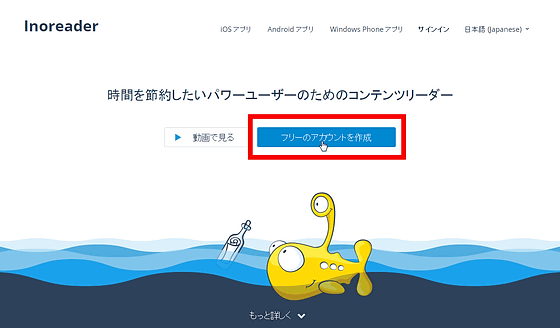
メールアドレスとパスワードを入力して「アカウントを作成」をクリック。
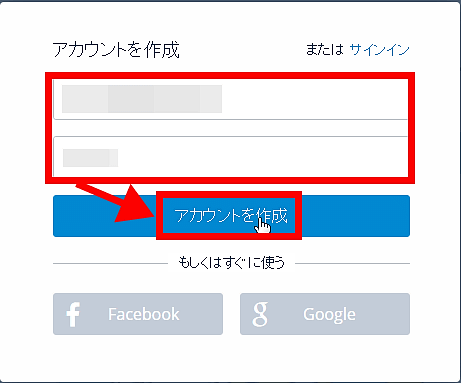
自分のページが表示されたら左上の入力欄にRSSフィードを入力して追加します。
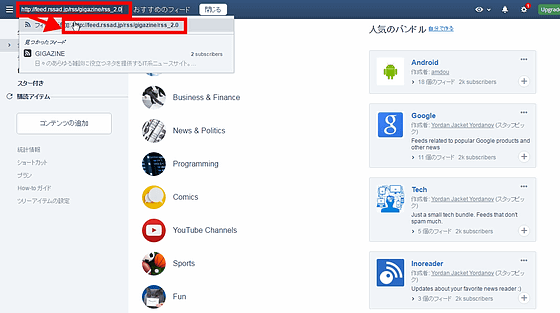
GIGAZINEのRSSフィードを追加しておきました。

◆ReabbleにInoreaderを連携して使う方法
Reabbleにアクセスして「Connect with Inoreader」をクリック。

Inoreaderのアカウント情報を入力して「Sign in」をクリックします。

Reabbleとの連携の許可を求められるので「Authorize」をクリック。

さらに「https://reabble.com/code」にアクセスしてログインコードを表示しておきましょう。

ここからはKindleのブラウザを使用します。「https://reabble.com/」を表示し、「Login」をタップ。

先ほどのログインコードを入力して「Login」をタップ。

するとReabbleがKindleで開き、登録しているRSSが表示されました。このページをブックマーク登録しておくと次回からすぐにアクセスできるので便利です。

記事をタップすると、初回のみ操作方法が表示されます。どこをタップすると何が起きるのか確認したら「Got It」をタップ。

記事が開くとこんな感じ。GIGAZINEのRSSフィードは「続きを読む」から記事を全て読めるのですが、「続きを読む」のあたりをタップすると「Page Up(ページを上に送る)」になってしまうので要注意。全文を表示するには「Full-Text Preview」に当たる画面左上あたりをタップします。

記事が表示されたら画面右下あたりをタップしていくとページを下にスクロールすることができます。

画面右上あたりをタップすると、「Next Article(次の記事を表示)」となり、RSSフィードの次の記事が表示されます。

画面上側の真ん中あたりをタップすると……

「Back to Article List(記事一覧に戻る)」となり、Reabbleのトップページに戻ることができました。

なお、Reabbleは1日15記事までは無料ですが、それ以上の記事を読むには月額0.9ドル(約92円)の料金が必要となります。
・関連記事
スマホブラウザから簡単にニュースをチェックできるドワンゴのRSSリーダー「LDR Pocket」 - GIGAZINE
AmazonのKindle書籍の無料&安売りセール情報&セール前の情報が1時間ごとにわかる「キンセリ(Kindleセールのリスト)」 - GIGAZINE
「物理ページめくりボタン」が秀逸な歴代最小・最軽量・バッテリー内蔵カバー付きの「Kindle Oasis」を使ってみた - GIGAZINE
Amazonが電子書籍リーダーKindleの大型アップデートを2016年2月に実施、新機能はこんな感じ - GIGAZINE
約9000円で買えるAmazonの電子書籍リーダー「Kindle」のエントリーモデルが軽量&薄型化し機能も進化 - GIGAZINE
・関連コンテンツ
in レビュー, ウェブアプリ, Posted by darkhorse_log
You can read the machine translated English article "RSS reader" will be available on Kindle….